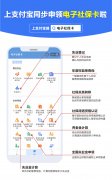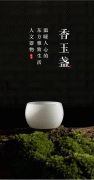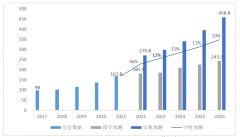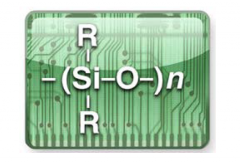Win7升级Win8后无法打印什么原因?如何解决?
2020-01-16 cfan 电脑爱好者
浏览
系统升级到Windows 8后,一些用户发现,在Windows 7下可以正常使用的打印机,接到Windows 8下却无法打印,换其他打印机或接回到Windows 7后又没有问题。这是什么原因?该问题如何解决?
无法使用打印机的情况无非是几种情况:打印机故障、设备连接问题和驱动出错。但从以上所列故障来看,基本可排除打印机故障和设备连接问题,所以一般可确定为驱动支持的问题。解决的基本思路也很简单,那就是可以通过更新驱动程序的办法来解决。但驱动的获取、更新和安装都有说道,只有弄清楚这些问题,才能最有效地解决无法打印的问题。
1. 打印驱动 系统更新先行尝试
将设备插入到电脑上,Windows 8一般会自动检查并安装设备驱动程序。但系统自带的驱动程序不能满足要求时,Windows会自动上网更新驱动程序。这就对当前的网络提出了要求。
由于Windows更新驱动需要上网下载,因此首先要保证网络畅通。通常我们多数人使用包月路由器上网或局域网,这时的网络问题可通过双击任务栏网络图标进入设置打开(图1)。
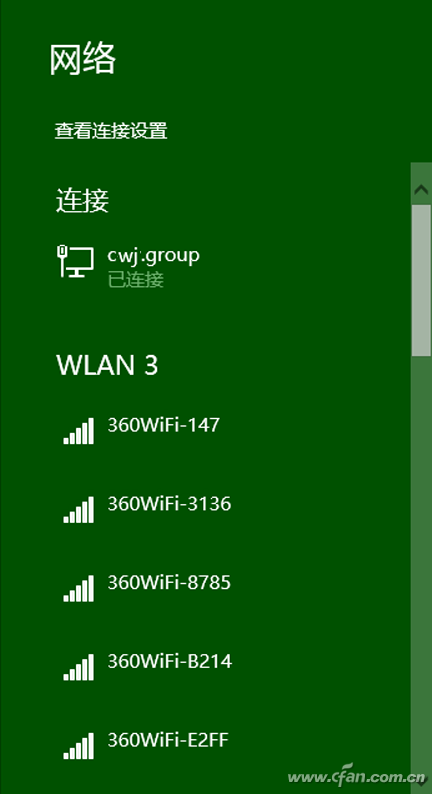
光有网络畅通还不一定能顺利更新驱动,还需要保证系统自动更新处于开启状态,因为Windows是使用系统自动更新来检查最新驱动程序的。在系统“设置→更改电脑设置”窗口下,点击“更新和恢复”,然后点击“Windows更新”,将“选择安装更新的方法”选择为“自动安装更新(推荐)”一项,即可满足这一要求(图2)。
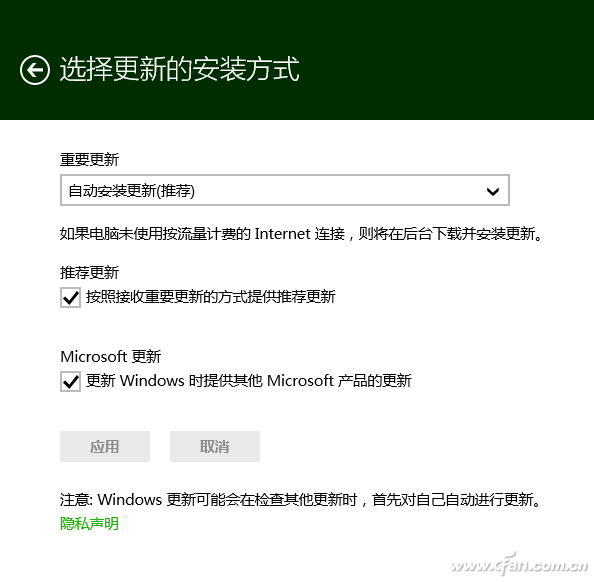
小提示:
也许在等待系统下载了驱动程序后,却发现打印机仍然无法被驱动。这时,有可能是系统没有正确安装下载的驱动所致。这种情况下可能需要手动安装下载的驱动更新。因为在Windows更新中,一些可选更新不会被自动安装,需在安装过程中出现问题的一些驱动,Windows也会暂停并发出通知,需要用户选择才能安装这些更新,但如果你忽略了这些提示,则其实驱动虽然是下载了,但却没有被安装,因此不能发挥作用。在这种情况下,需到“Windows更新”窗口中,点击“检查更新”,在“可选”之下,点击下载的驱动程序,单击“安装”进行安装(图3)。注意在安装之后,要从“关机”菜单中选择“重启”,重新启动一下系统,以使驱动生效。
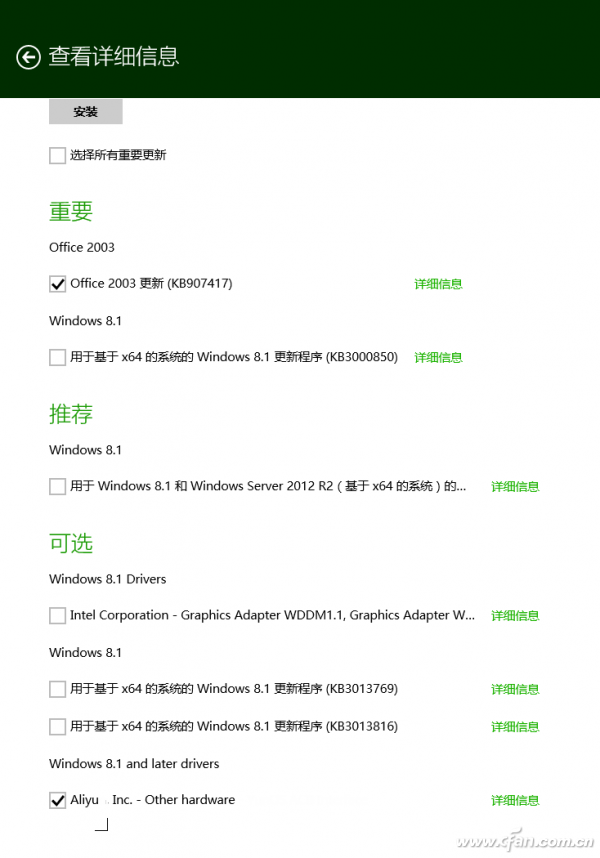
2. 更新无效 官方网站寻求驱动
如果用以上方法仍然无法将打印机驱动起来,那么可通过打印机型号,访问打印机官方网站,在技术服务频道寻找驱动下载,按产品类别、型号,下载对应的驱动程序(图4)。
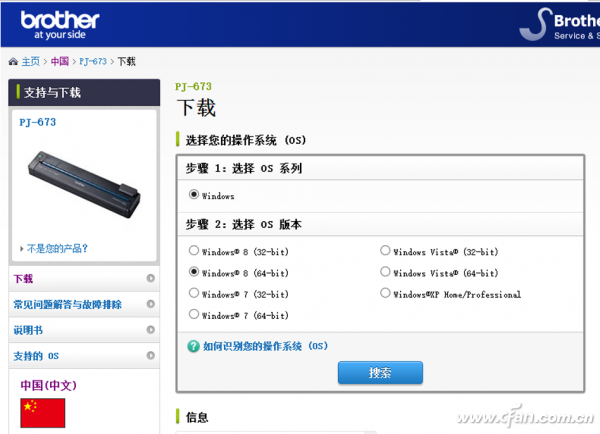
小技巧:
如果是新近购置的非名牌打印机,若有该打印机自带的驱动光盘,也许其中会有支持Windows 8的驱动程序。对于无光驱的电脑,可在另一台电脑上将驱动光盘用软碟通工具打包为ISO文件,然后将此文件拷贝到你的电脑上,在Windows 8.1下直接双击此文件,虚拟出一个光驱来,直接运行其中的安装文件AutoRun或Setup,安装驱动程序(图5)。
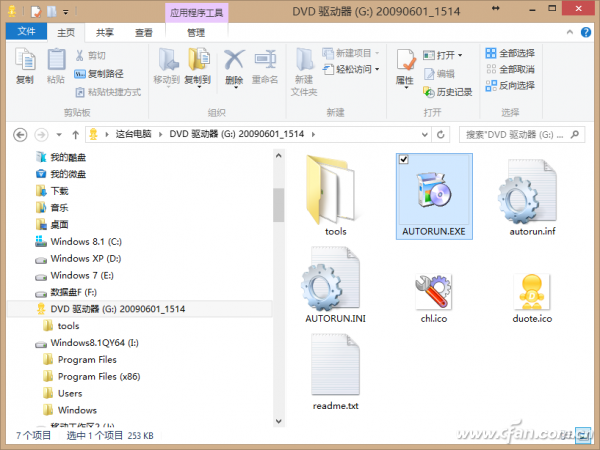
有的设备也许相对较老,不一定能顺利搜索的合适的针对最新版Windows的驱动程序,但这也不表示该设备就该在Windows 8.1系统下报废。也许还有高手已经解决或能解决这个问题。此时,我们可以通过两种渠道来寻求解决之道。
首先可以通过系统提供的“硬件和设备疑难解答”查找可用的方案。在Win+C弹出的浮动面板中点击“搜索”,输入“疑难解答”后点击“硬件和声音”,再点击“使用打印机”(图6),按提示进行操作看是否能够解决。
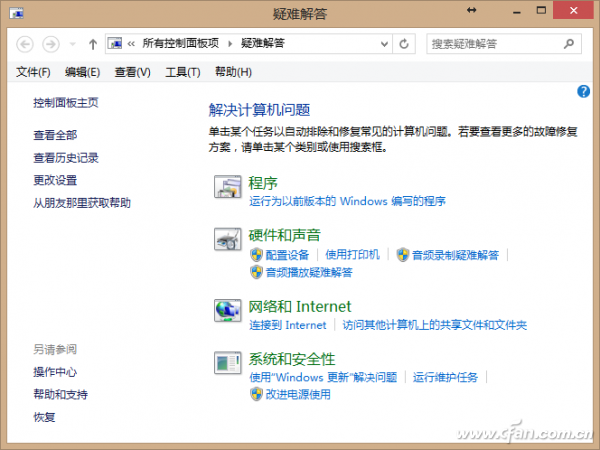
此外,我们可以连接微软社区论坛硬件和驱动程序页面(http://dwz.cn/Dpy5A),查看或搜索其他用户针对此设备的相关提问和有无现成的解决方案。当然,如果没有合适的答案,也可以留下情况的详细描述,说不定不就就会招来高手和热心人为你定制的驱动或解决方案呢(图7)。
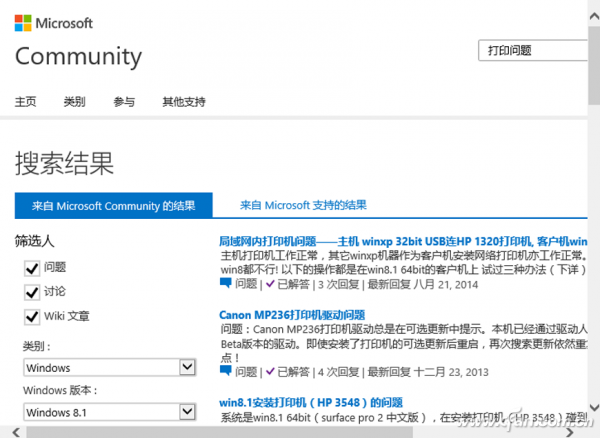
3. 兼容模式 或可解决驱动难题
如果实在找不到最新版的驱动程序,还可尝试从寻找设备在Windows 7下的驱动,让驱动程序以Windows 7兼容模式运行,或许可以解决问题。
小提示:
此外,还可以安装驱动精灵、驱动人生等专用驱动管理管理工具,接上并打开打印机,用此类工具自动扫描系统打印设备,然后为打印设备安装驱动程序。注意需要联网下载驱动。